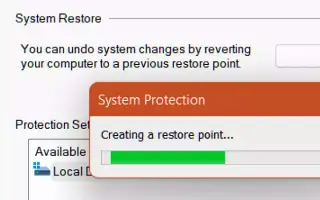Αυτό το άρθρο είναι ένας οδηγός εγκατάστασης με στιγμιότυπα οθόνης που θα σας βοηθήσουν να δημιουργήσετε ένα σημείο επαναφοράς στα Windows 11.
Εάν έχετε χρησιμοποιήσει Windows 10, ίσως γνωρίζετε τα σημεία επαναφοράς συστήματος. Δυνατότητα επαναφοράς σε προηγούμενη κατάσταση λειτουργίας.
Φυσικά, ακόμη και η πιο πρόσφατη έκδοση των Windows, τα Windows 11, μπορεί να δημιουργήσει ένα σημείο επαναφοράς συστήματος με απλά βήματα. Τα σημεία επαναφοράς είναι χρήσιμα επειδή σας βοηθούν να ανακτήσετε δεδομένα από διαφορετικούς τύπους προβλημάτων.
Τα σημεία επαναφοράς σάς επιτρέπουν να επαναφέρετε γρήγορα τα Windows σε μια προηγούμενη έκδοση. Επομένως, εάν θέλετε να μάθετε πώς να δημιουργήσετε ένα σημείο επαναφοράς στα Windows 11, διαβάστε τον σωστό οδηγό.
Ο τρόπος δημιουργίας ενός σημείου επαναφοράς στα Windows 11 παρουσιάζεται παρακάτω. Συνεχίστε να κάνετε κύλιση για να το ελέγξετε.
Πώς να δημιουργήσετε ένα σημείο επαναφοράς στα Windows 11
Σε αυτό το άρθρο, μοιραζόμαστε έναν λεπτομερή οδηγό για το πώς να δημιουργήσετε ένα σημείο επαναφοράς στο λειτουργικό σύστημα Windows 11. Δείτε μερικά απλά βήματα που κοινοποιούνται παρακάτω.
- Πρώτα, πατήστε το πλήκτρο Windows + R στο πληκτρολόγιό σας. Ανοίγει το πλαίσιο διαλόγου Εκτέλεση .
- Στο παράθυρο διαλόγου Εκτέλεση, πληκτρολογήστε sysdm.cpl και πατήστε το κουμπί Enter.
sysdm.cpl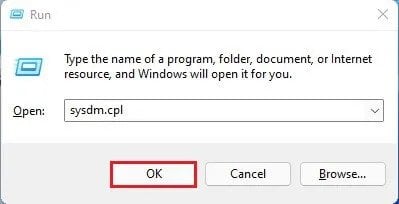
- Αυτό θα ανοίξει τη σελίδα ιδιοτήτων συστήματος. Επιλέξτε την καρτέλα Προστασία συστήματος από τη λίστα.
- Επιλέξτε τη μονάδα δίσκου όπως φαίνεται στο στιγμιότυπο οθόνης και κάντε κλικ στο κουμπί Διαμόρφωση.
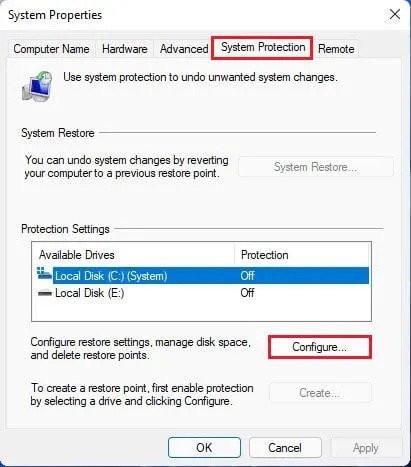
- Στο επόμενο αναδυόμενο παράθυρο, ενεργοποιήστε την επιλογή ενεργοποίησης της προστασίας συστήματος και κάντε κλικ στο κουμπί « ΟΚ ».
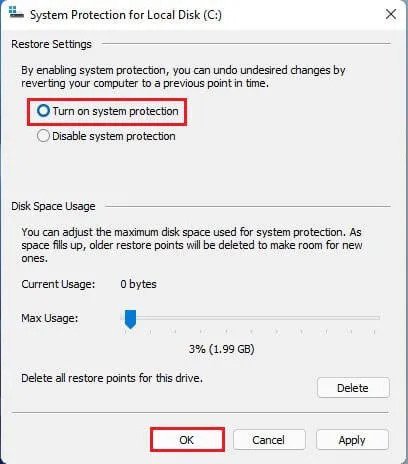
- Τώρα κάντε κλικ στο κουμπί Δημιουργία για να δημιουργήσετε ένα σημείο επαναφοράς.
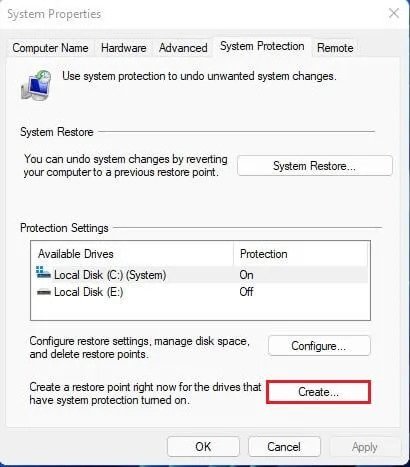
- Θα σας ζητηθεί τώρα να εισαγάγετε μια περιγραφή για να προσδιορίσετε το σημείο επαναφοράς. Ονομάστε το σημείο επαναφοράς και κάντε κλικ στο κουμπί Δημιουργία.
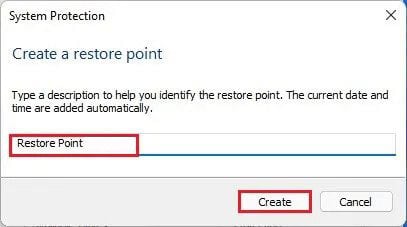
- Τώρα περιμένετε μέχρι τα Windows 11 να δημιουργήσουν ένα σημείο επαναφοράς. Μόλις δημιουργηθεί, θα δείτε ένα μήνυμα επιτυχίας.
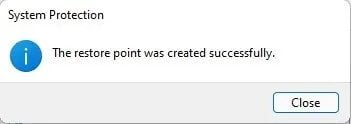
Η ρύθμιση έχει ολοκληρωθεί. Αυτός είναι ο τρόπος δημιουργίας ενός σημείου επαναφοράς στα Windows 11.
Παραπάνω, είδαμε πώς να δημιουργήσετε ένα σημείο επαναφοράς στα Windows 11. Ελπίζουμε ότι αυτές οι πληροφορίες σας βοήθησαν να βρείτε αυτό που χρειάζεστε.